O iOS conta com uma opção de acessibilidade que permite deixar o som das chamadas telefônicas com menos ruído. O recurso, embora seja destinado a pessoas com necessidades especiais, pode ser usado para melhorar a qualidade das ligações em ambientes com muito barulho. Confira como ativar o "cancelamento de ruído" em seu iPhone.
Aniversário do iPhone: veja curiosidades sobre os 8 anos do smartphone
 Recurso do iPhone permite ativar o "cancelamento de ruído" durante as ligações (Foto: Lucas Mendes/TechTudo)
Recurso do iPhone permite ativar o "cancelamento de ruído" durante as ligações (Foto: Lucas Mendes/TechTudo)Passo 1. Acesse as configurações do iOS e toque em “Geral”;
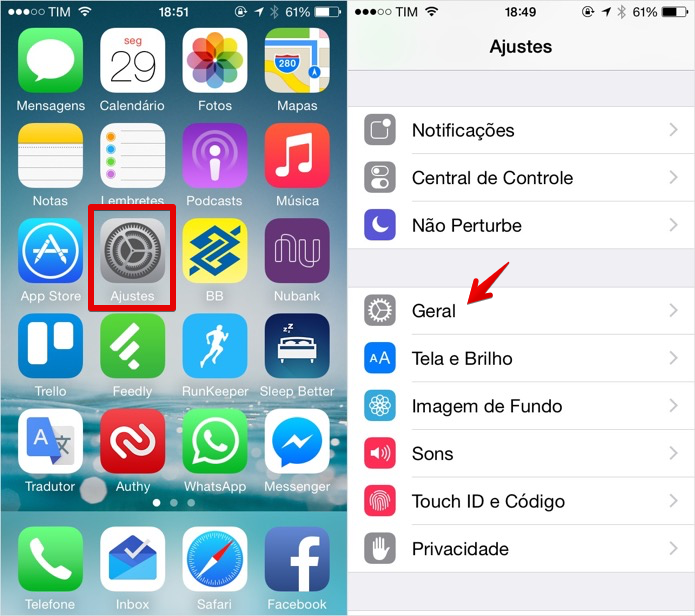 Acesse as configurações do iOS (Foto: Reprodução/Helito Bijora)
Acesse as configurações do iOS (Foto: Reprodução/Helito Bijora)Passo 2. Em seguida, toque em “Acessibilidade”. Por fim, deslize a tela até a seção “Audição” e ative a opção “Cancelamento de Ruído”.
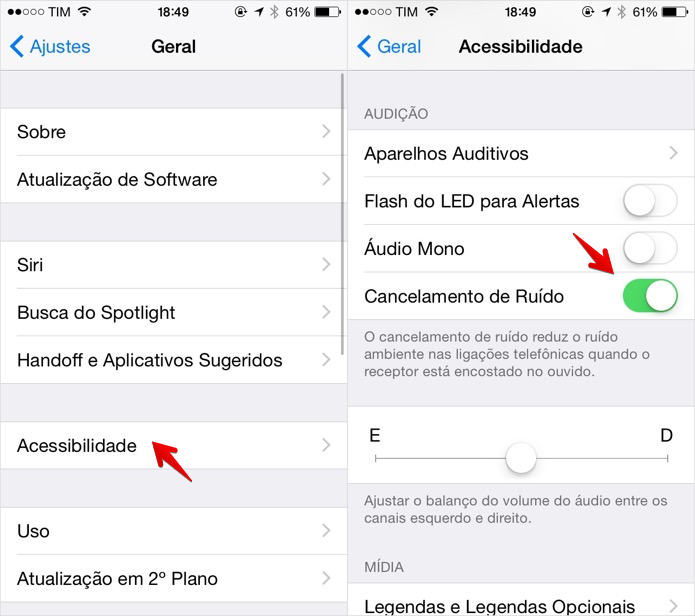
Pronto! Com essa dica simples, a qualidade do som das suas ligações deve melhorar em ambientes com muito ruído.
O que vocês esperam do próximo iPhone? Comente no Fórum do TechTudo
>>> Veja o artigo completo no TechTudo
Mais Artigos...
Como configurar a função de Não Perturbe do Samsung Galaxy S7 Galaxy Note 4 e Note Edge recebem atualiza??o para o Android Lollipop Entenda o que são 'hot pixels' de câmeras e como solucionar este problema USB 3.2 chega em 2019 com velocidade de transferência de 20 Gbps Fotos no celular: como funciona a lente grande angular e a teleobjetiva Slither.io, Perguntados: lista reúne dez jogos para desafiar os amigos Como melhorar as habilidades de Lara em Rise of the Tomb Raider Evernote libera novo app para iPhone, desta vez com foco na usabilidade Caixa de som Mondial: veja os produtos da marca brasileira Como esconder notificações de grupos ou eventos secretos no Facebook JBL C300 ou Philips SHL3060: descubra qual é o melhor fone de ouvido Como ‘limpar’ o WhatsApp com o app Limpador para WhatsApp Nokia faz 155 anos: veja curiosidades do jogo da cobrinha do 'tijolão' Como visualizar o Google Fotos como uma pasta do Drive no PC Como conectar várias contas de e-mail usando o Outlook Free Fire: relembre cinco bugs que causaram polêmica no Battle Royale Fatal Frame: Maiden of Black Water para Wii U ganha trailer assustador Como instalar e usar apps para iMessage no iOS 10 Assassin's Creed Odyssey crashando? Veja possíveis causas e soluções A TV ideal para não perder nenhum lance do futebol

